Cách sử dụng Pixverse AI để tạo video từ văn bản và hình ảnh chi tiết mới nhất 2025
Khám phá cách sử dụng Pixverse AI để biến văn bản và hình ảnh thành video sống động, nhanh chóng, giúp rút ngắn thời gian và tối ưu hiệu suất sáng tạo hiệu quả.
Bài viết dưới đây sẽ hướng dẫn bạn cách sử dụng Pixverse AI để tạo ra những video sống động, chuyên nghiệp chỉ trong vài bước đơn giản, giúp bạn tiết kiệm thời gian và nâng cao hiệu quả sáng tạo.
Pixverse AI là gì?
Pixverse là một nền tảng ứng dụng trí tuệ nhân tạo hỗ trợ người dùng tạo video nhanh chóng và dễ dàng. Thay vì phải thành thạo các phần mềm dựng phim phức tạp, bạn chỉ cần nhập mô tả văn bản hoặc tải lên hình ảnh, hệ thống sẽ tự động xử lý và biến nội dung đó thành video sinh động theo đúng mong muốn.
Bạn có thể sử dụng Pixverse trực tiếp trên trình duyệt web hoặc cài đặt ứng dụng cho cả iOS và Android. Đối với người dùng máy tính, việc sử dụng trình giả lập như NoxPlayer sẽ giúp bạn có trải nghiệm mượt mà hơn. Dung lượng ứng dụng trên iOS chỉ khoảng 78,3 MB, phù hợp cho cả các thiết bị cấu hình trung bình.
Pixverse được đánh giá là thân thiện với người mới bắt đầu và vẫn đáp ứng tốt nhu cầu của các nhà sáng tạo nội dung chuyên nghiệp nhờ khả năng tiết kiệm thời gian và đơn giản hóa quy trình sản xuất video.
Hiện nền tảng cung cấp cả phiên bản miễn phí và trả phí. Gói miễn phí đã bao gồm nhiều tính năng cơ bản đủ dùng. Nếu bạn muốn nâng cấp để có thêm tùy chọn chỉnh sửa và tăng số lượng video tạo mỗi tháng, Pixverse cũng cung cấp các gói trả phí linh hoạt để bạn lựa chọn.
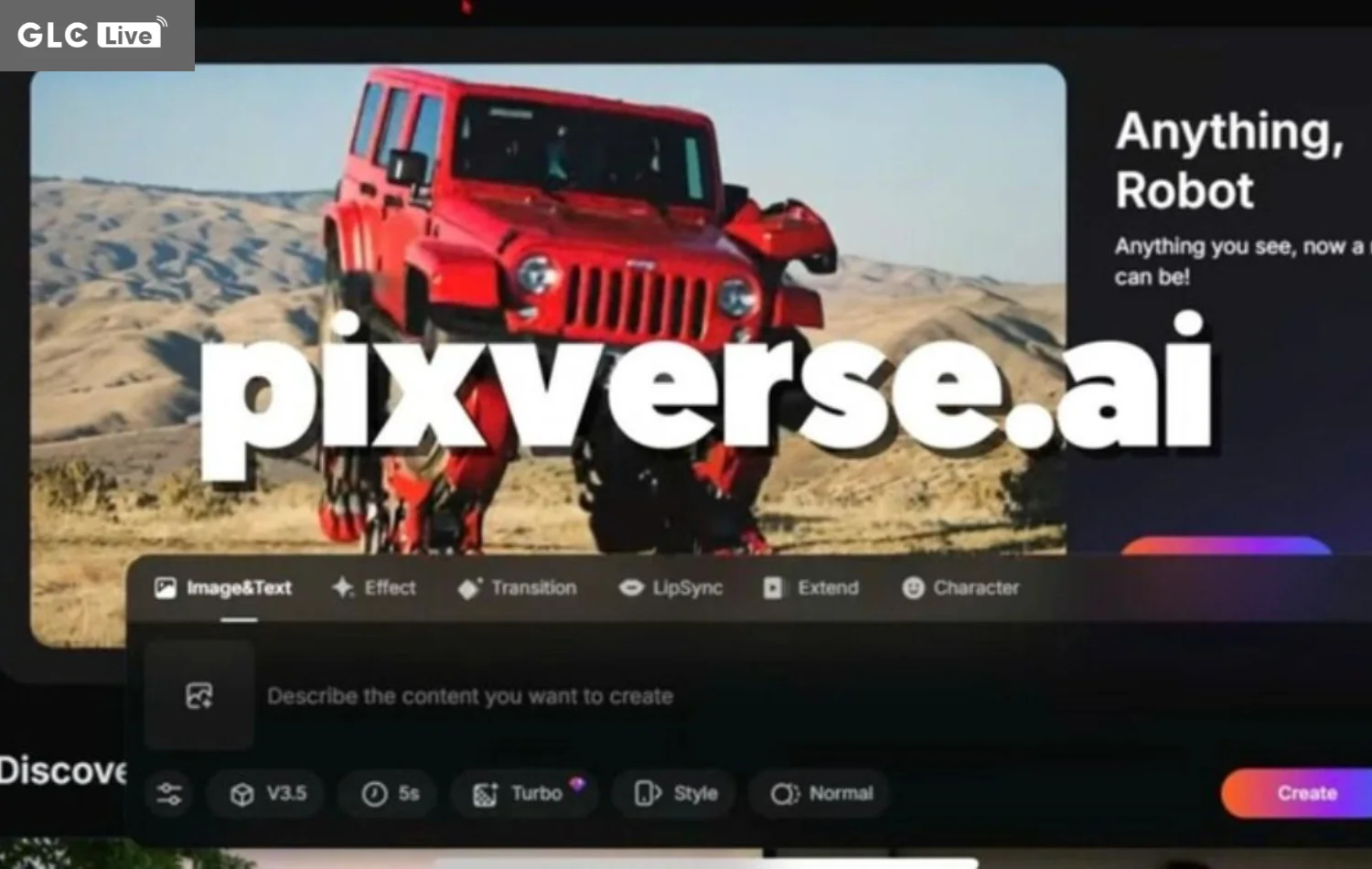
Cách sử dụng Pixverse AI cơ bản
Dù bạn là người mới hay đã quen với các công cụ hỗ trợ tạo video, việc bắt đầu với Pixverse AI vô cùng đơn giản. Dưới đây là hướng dẫn chi tiết các bước sử dụng Pixverse AI cơ bản mà bạn có thể áp dụng ngay.
Bước 1: Truy cập vào trang chủ của Pixverse AI và đăng ký tài khoản bằng Gmail của bạn. Sau khi đăng ký thành công, bạn sẽ được cấp quyền truy cập vào các công cụ hỗ trợ tạo video đa dạng và mạnh mẽ của Pixverse AI.
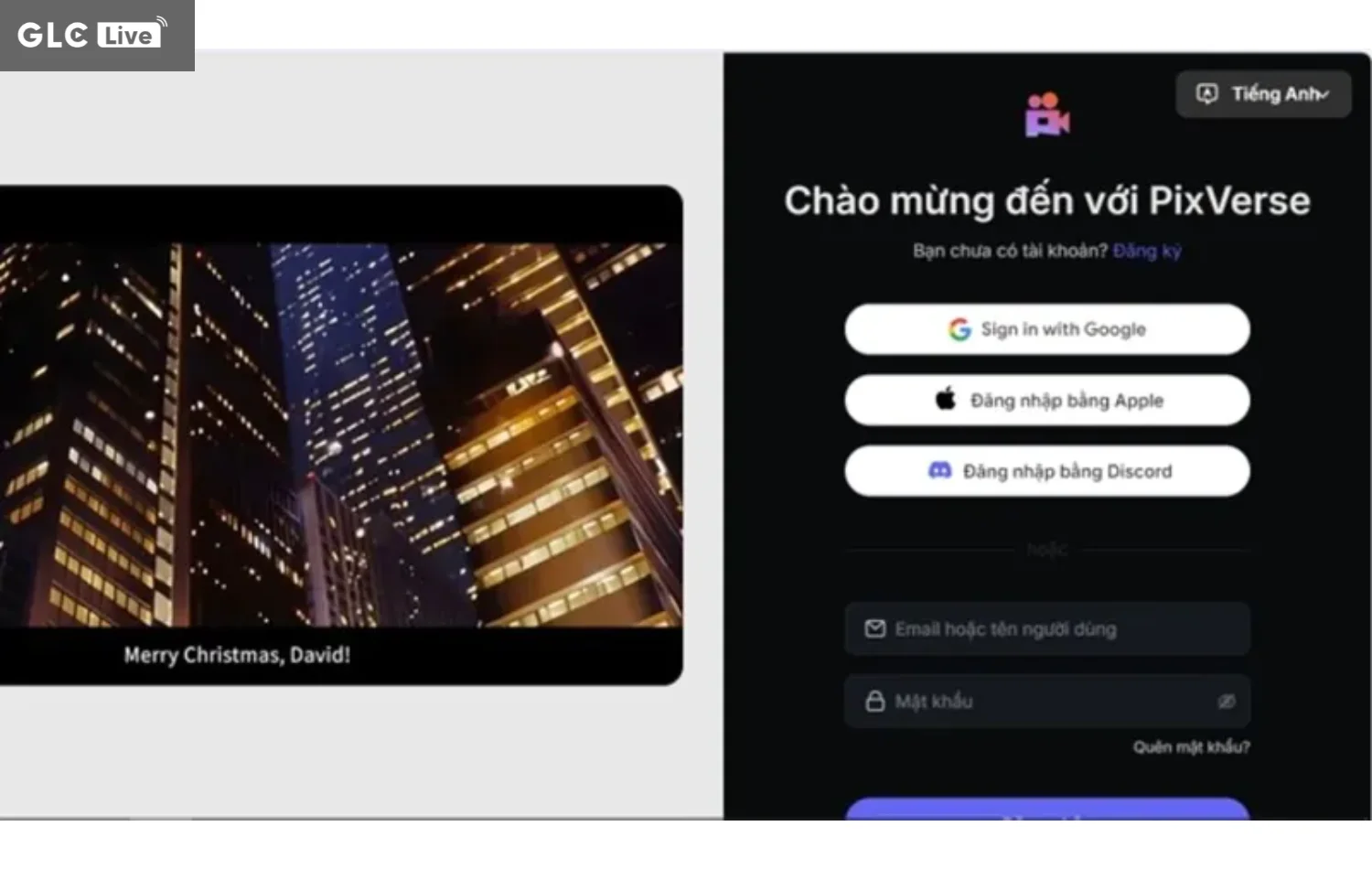
Bước 2: Tại giao diện chính, nhấn vào nút Create ở góc trái màn hình để bắt đầu quá trình tạo video. Tải lên hình ảnh hoặc văn bản mà bạn muốn chuyển đổi thành video động.
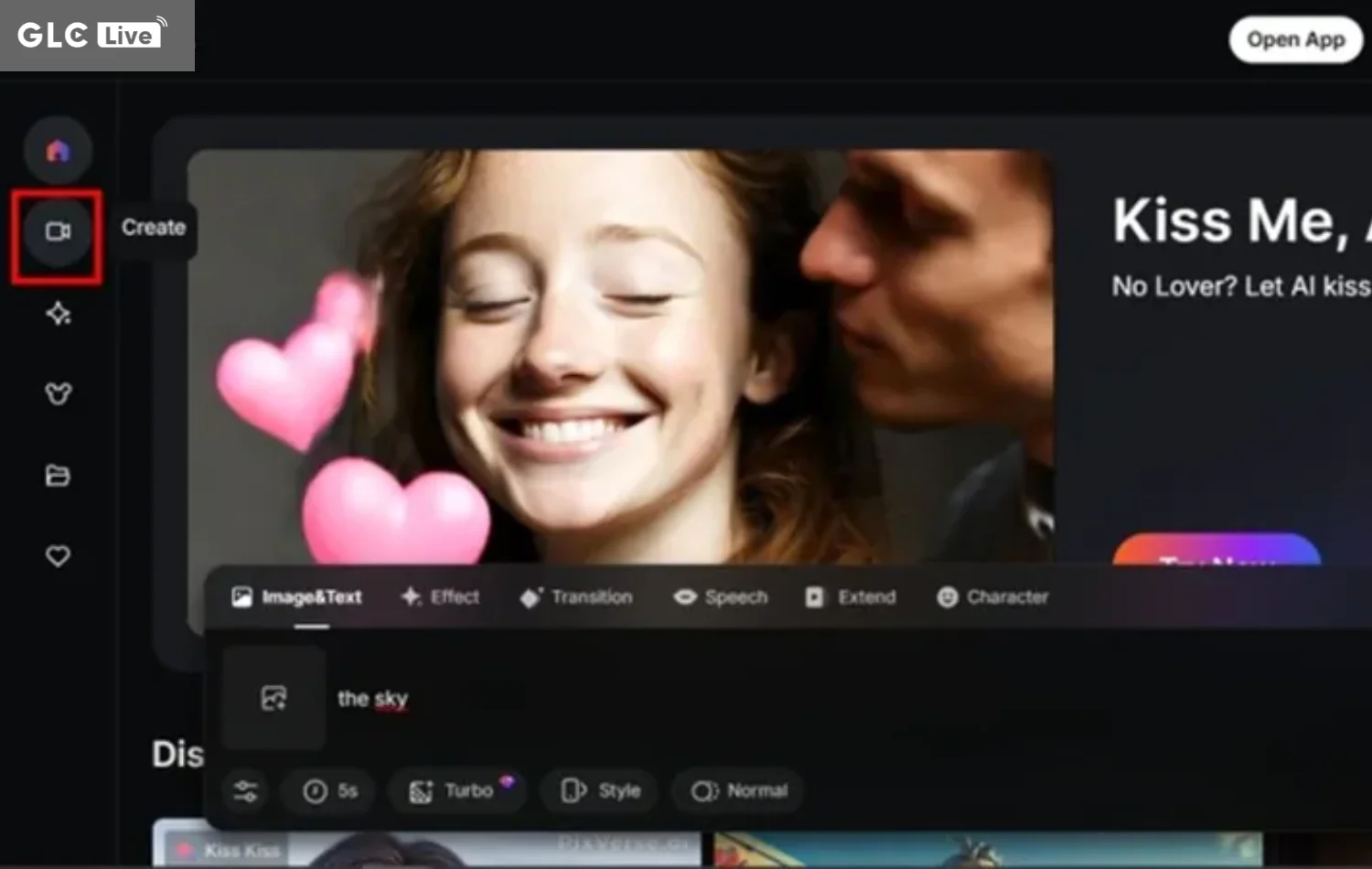
Bước 3: Nhập câu lệnh mô tả chi tiết về hình ảnh và các hiệu ứng bạn muốn áp dụng trong video. Câu lệnh càng rõ ràng, cụ thể sẽ giúp AI tạo ra sản phẩm video có chất lượng và hiệu ứng đúng như mong đợi.
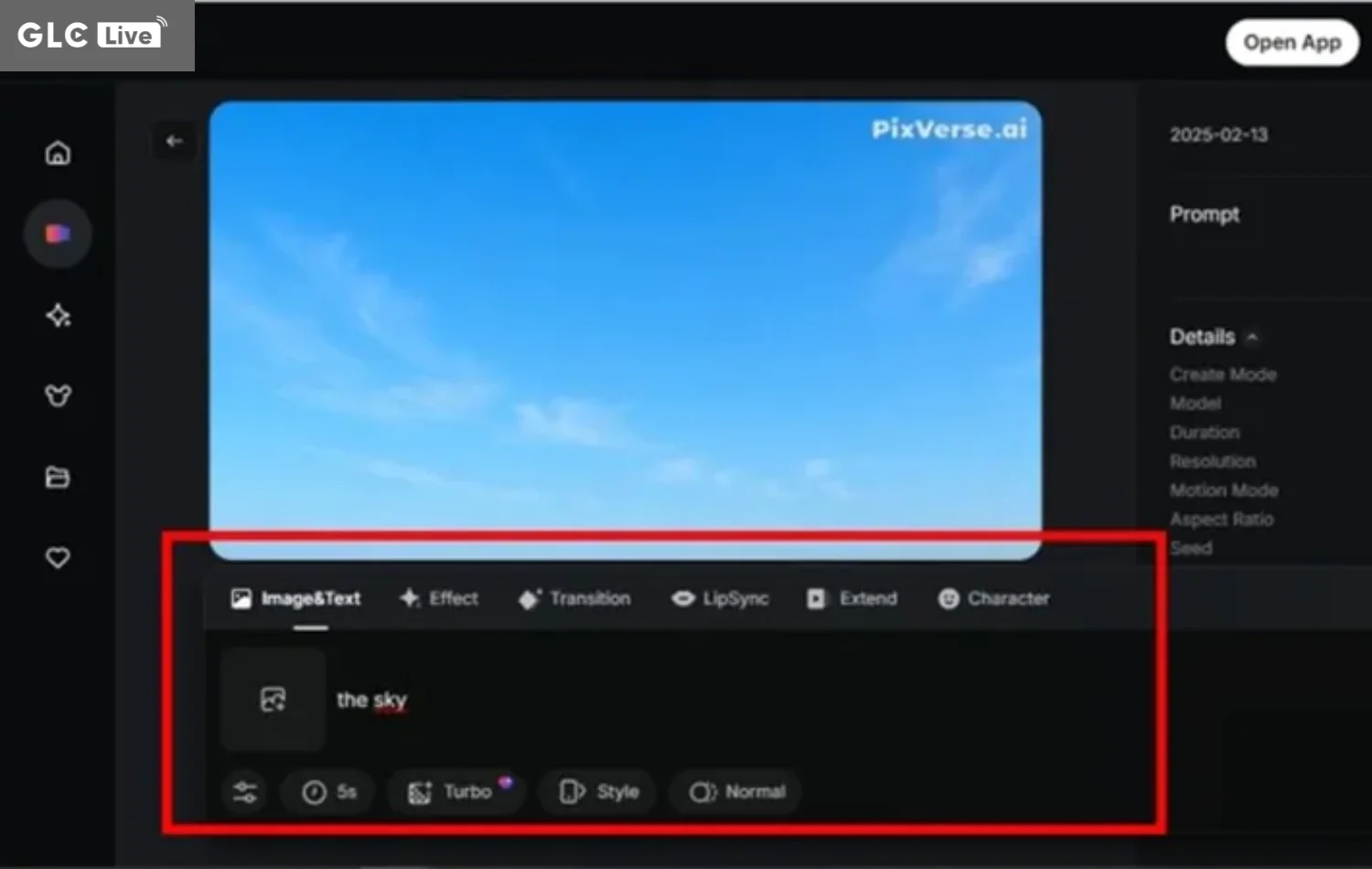
Bước 4: Trước khi xuất video, bạn có thể tùy chỉnh thêm các thông số như thời gian chuyển đổi hình ảnh, hiệu ứng chuyển động, màu sắc hay các yếu tố khác để làm cho video phù hợp với nhịp điệu âm nhạc hoặc phong cách bạn mong muốn.
Bước 5: Khi AI hoàn thành việc tạo video, bạn có thể xem lại và chỉnh sửa nếu cần thiết. Sau đó, lưu video về máy với chất lượng full HD hoặc chia sẻ trực tiếp lên các nền tảng mạng xã hội như TikTok, Instagram, Facebook hay Threads để thu hút người xem với hình ảnh sắc nét và hiệu ứng sống động.
Cách tải Pixverse AI trên điện thoại nhanh chóng
Để bắt đầu trải nghiệm Pixverse trên điện thoại, bạn chỉ cần làm theo vài bước đơn giản dưới đây là đã có thể tải về một cách nhanh chóng.
Bước 1: Truy cập kho ứng dụng trên điện thoại
Mở thiết bị di động của bạn, sau đó truy cập vào kho ứng dụng phù hợp: App Store đối với iPhone hoặc CH Play đối với điện thoại Android.
Bước 2: Tìm kiếm và cài đặt Pixverse AI
Gõ từ khóa “Pixverse AI” vào ô tìm kiếm. Khi ứng dụng hiển thị, hãy kiểm tra biểu tượng và thông tin nhà phát triển để đảm bảo đúng ứng dụng, sau đó nhấn “Nhận” (với iOS) hoặc “Cài đặt” (với Android). Quá trình tải và cài đặt sẽ diễn ra trong vài phút tùy theo tốc độ mạng và cấu hình thiết bị.
Bước 3: Mở ứng dụng và bắt đầu sử dụng
Sau khi cài đặt hoàn tất, mở Pixverse AI từ biểu tượng trên màn hình chính để bắt đầu tạo video theo ý tưởng cá nhân. Nếu sử dụng máy tính, bạn cũng có thể truy cập Pixverse thông qua website chính thức hoặc trình giả lập để trải nghiệm đầy đủ tính năng.
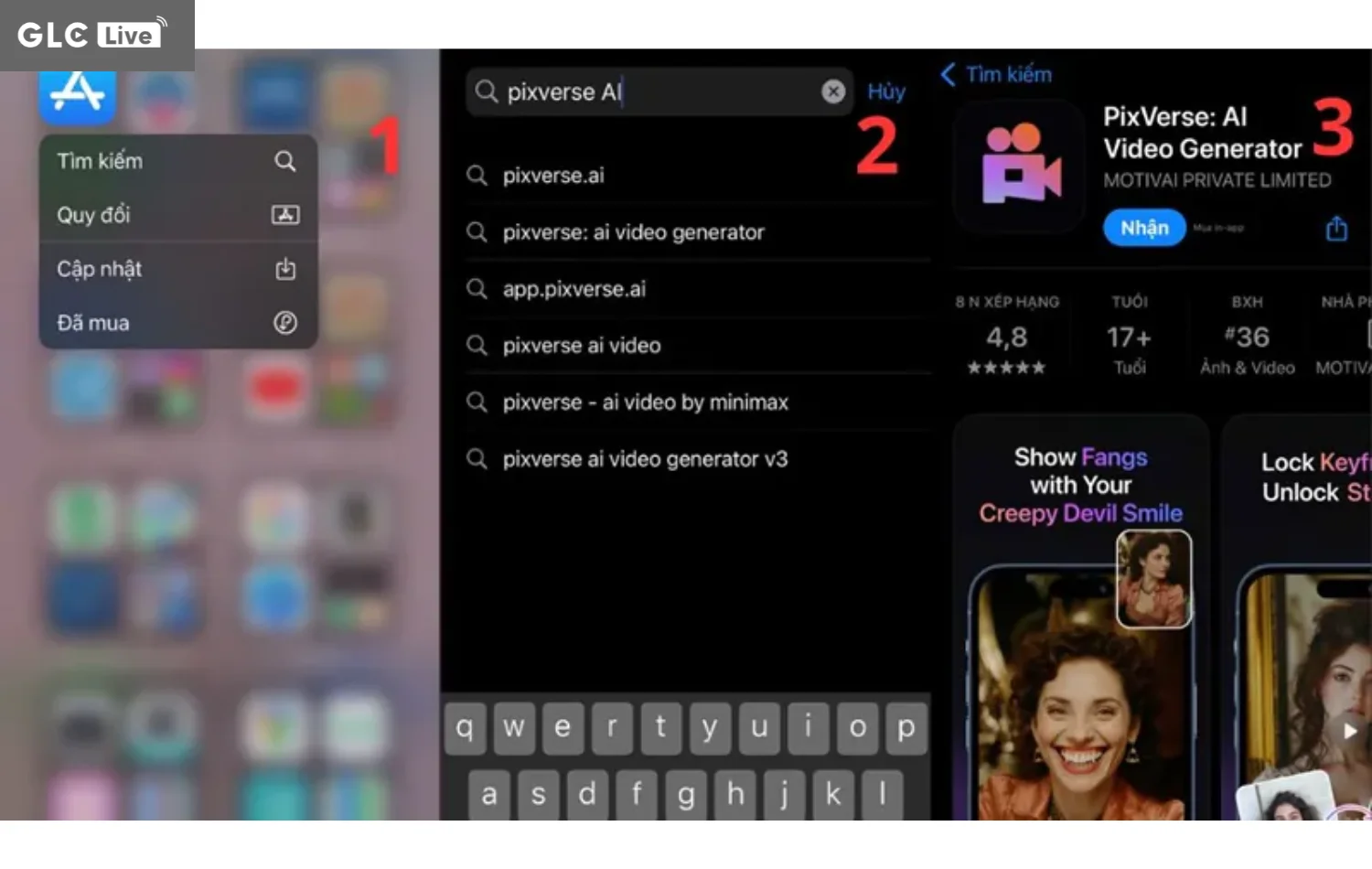
Ưu nhược điểm của Pixverse AI
Trước khi quyết định sử dụng bất kỳ công cụ nào, đặc biệt là trong lĩnh vực sáng tạo nội dung, việc hiểu rõ về những điểm mạnh và hạn chế của công cụ đó là điều cần thiết. Pixverse AI cũng không ngoại lệ. Dưới đây là phần tổng hợp ưu nhược điểm của Pixverse AI để bạn có cái nhìn toàn diện và đưa ra lựa chọn phù hợp với nhu cầu sử dụng của mình.
Ưu điểm
Dễ tiếp cận với người mới: Pixverse sở hữu giao diện trực quan, dễ làm quen. Chỉ sau vài lần sử dụng, bạn đã có thể nắm vững các thao tác cơ bản mà không cần kỹ năng dựng video trước đó, rất phù hợp cho người mới bắt đầu.
Xử lý video nhanh chóng: Một trong những điểm nổi bật của Pixverse là tốc độ tạo video cực kỳ nhanh. Chỉ trong vài phút, bạn đã có thể sở hữu một video hoàn chỉnh – giải pháp lý tưởng cho những ai cần sản phẩm gấp hoặc không có nhiều thời gian chỉnh sửa thủ công.
Ứng dụng linh hoạt trong nhiều lĩnh vực: Video tạo ra từ Pixverse có thể dùng cho nhiều mục đích khác nhau như: quảng cáo sản phẩm, giới thiệu dịch vụ, tạo nội dung cá nhân hay chia sẻ lên các nền tảng như TikTok, Instagram, Facebook,… giúp tối ưu hiệu quả truyền thông.
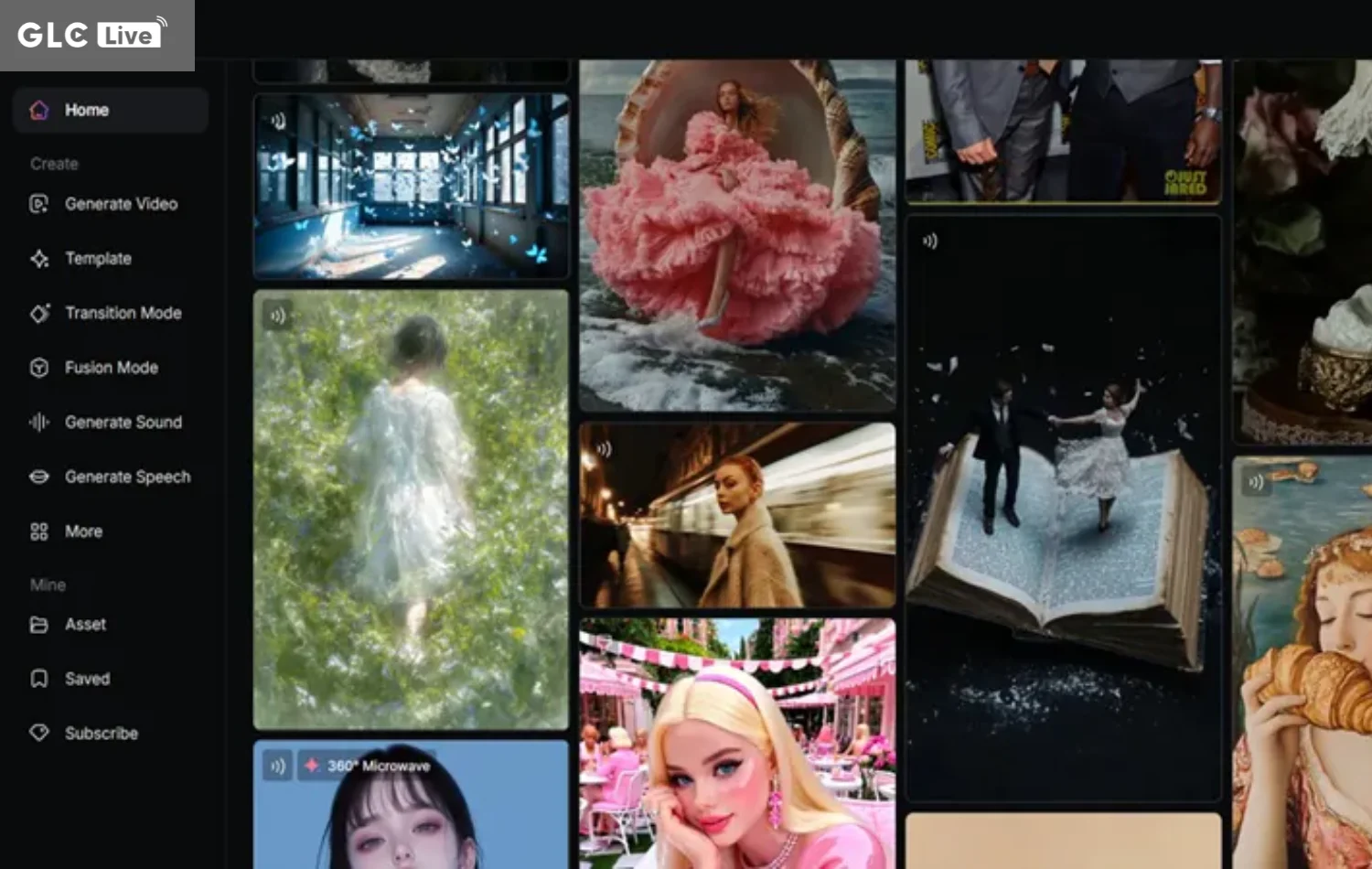
Nhược điểm
Chất lượng video phụ thuộc vào ảnh đầu vào: Nếu bạn sử dụng hình ảnh có độ phân giải thấp, mờ hoặc thiếu chi tiết, video tạo ra cũng sẽ không sắc nét và dễ mất đi tính chuyên nghiệp. Pixverse AI hiện chưa có khả năng cải thiện đáng kể chất lượng hình ảnh gốc.
Giới hạn thời lượng video: Nền tảng hiện chỉ hỗ trợ tạo video trong khoảng từ 5 giây đến tối đa 1 phút. Điều này có thể gây bất tiện cho người dùng muốn sản xuất nội dung dài hoặc kể câu chuyện có chiều sâu hơn.
Phiên bản miễn phí bị giới hạn tính năng: Với tài khoản miễn phí, bạn chỉ được truy cập một số tính năng cơ bản. Để sử dụng đầy đủ các công cụ nâng cao như chỉnh sửa chi tiết, xuất video độ phân giải cao hoặc tạo hiệu ứng chuyên sâu, bạn cần nâng cấp lên gói trả phí.
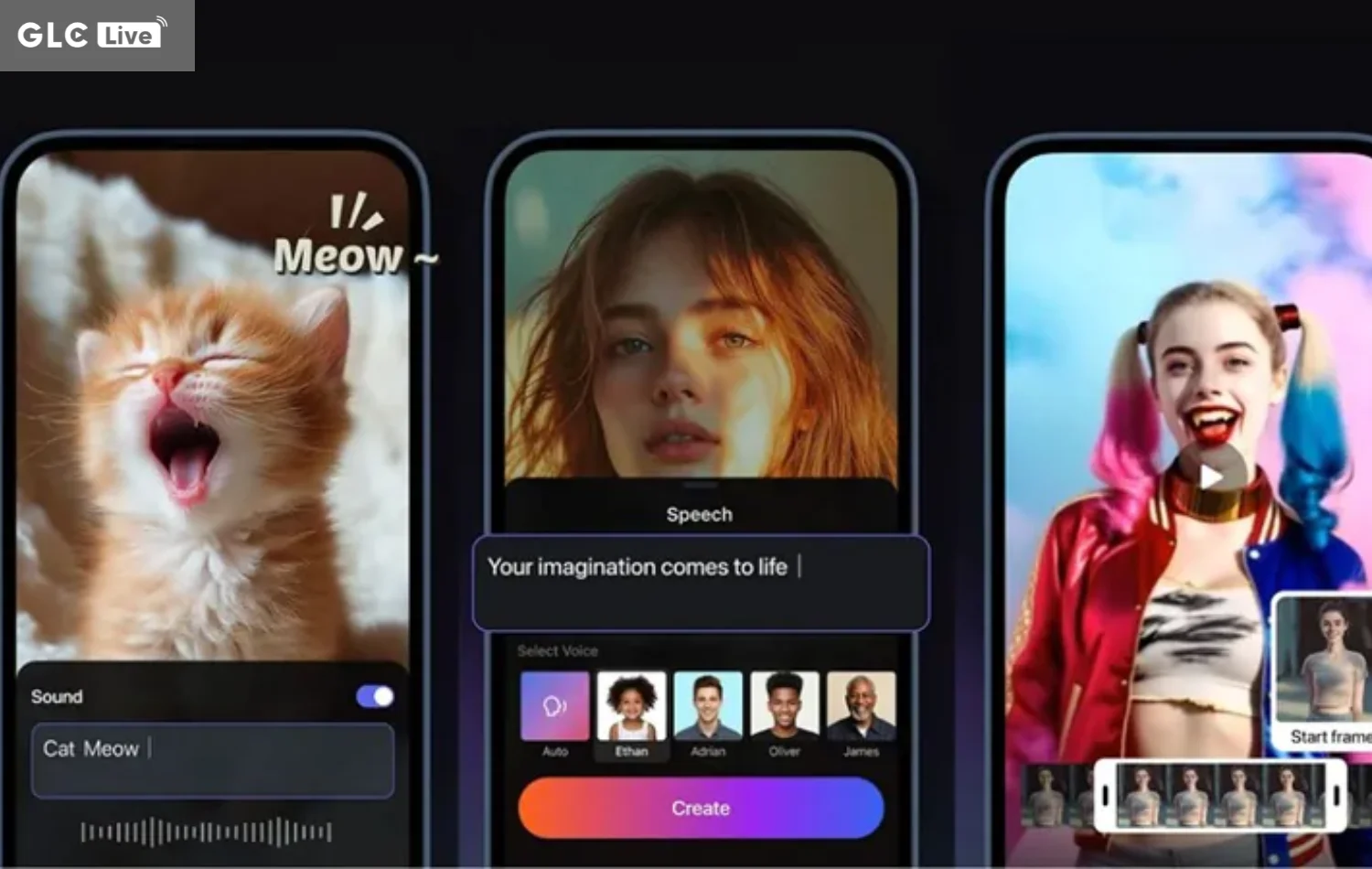
Một số mẹo sử dụng Pixverse hiệu quả
Khi mới bắt đầu sử dụng Pixverse AI, bên cạnh việc nắm rõ các bước cơ bản, bạn cũng nên trang bị một vài mẹo nhỏ để giúp video tạo ra vừa chuyên nghiệp vừa đúng với ý tưởng ban đầu. Điều quan trọng đầu tiên là chọn lựa hình ảnh phù hợp – hãy ưu tiên ảnh có độ phân giải cao, rõ nét và bố cục hợp lý. Những bức ảnh bị mờ, thiếu ánh sáng hoặc cắt cúp sai lệch có thể ảnh hưởng đáng kể đến chất lượng video sau khi dựng.
Tiếp theo, phần nhập mô tả cũng đóng vai trò then chốt. Bạn nên viết câu lệnh mô tả một cách cụ thể, đầy đủ và rõ ràng để hệ thống AI hiểu và xử lý đúng nội dung bạn mong muốn. Tránh những đoạn mô tả quá ngắn, chung chung vì chúng có thể khiến video tạo ra không đúng như kỳ vọng.
Ngoài ra, việc tận dụng các hiệu ứng sẵn có như chuyển động, thay đổi màu sắc hay điều chỉnh nhịp độ là cách tuyệt vời để tăng độ hấp dẫn cho video. Nếu đang sử dụng phiên bản miễn phí, hãy chú ý theo dõi số lượt sử dụng còn lại để tránh gián đoạn khi đang thao tác. Cuối cùng, nếu bạn là người mới, đừng ngần ngại tham khảo thêm tài liệu hoặc video hướng dẫn – đây là cách hiệu quả để cải thiện kỹ năng và nâng cao chất lượng sản phẩm bạn tạo ra với Pixverse AI.
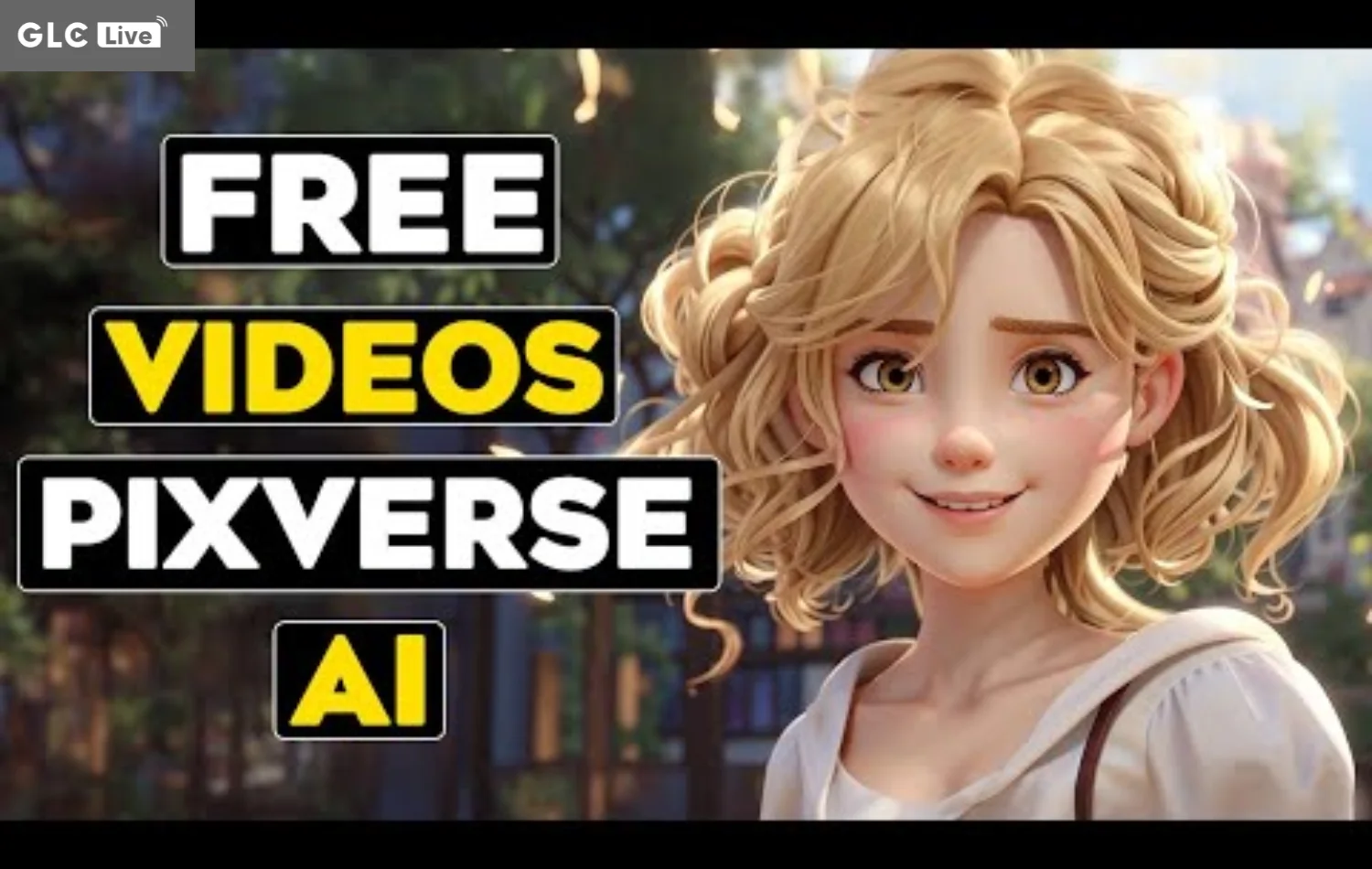
Bài viết trên đã hướng dẫn bạn cách sử dụng Pixverse AI, công cụ tạo video nhanh, đơn giản và thân thiện, giúp mọi người dễ dàng sáng tạo nội dung sống động.






